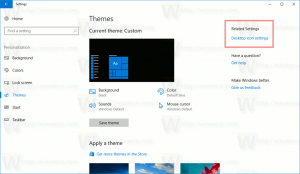Hindre Windows 10 fra å slette miniatyrbuffer
I Windows 10 kan Filutforsker vise små forhåndsvisninger for bilde- og videofiler du har lagret på diskstasjonen. For å fremskynde denne prosessen, bruker den en cache-fil som er skjult i brukerprofilkatalogen. Når en fil er bufret, gjenbruker Filutforsker miniatyrbildet fra hurtigbufferen for å vise det umiddelbart. Noen brukere har lagt merke til at Windows 10 sletter miniatyrbufferen automatisk.
Annonse
Når dette skjer, blir File Explorer fryktelig treg fordi det tar tid igjen å gjenskape miniatyrbilde for hver fil og cache den, så prosessen tar mye tid og skaper en bemerkelsesverdig CPU-belastning for ingen grunn. Dette er veldig uheldig når du blar gjennom en mappe som inneholder mange bilder.
Som standard lagrer Windows 10 miniatyrbufferen i *.db-filer under følgende mappe:
C:\Users\ditt brukernavn\AppData\Local\Microsoft\Windows\Explorer

Hvorfor Windows 10 sletter miniatyrbildebufferen
Fra og med Windows 10 Fall Creators Update, fortsetter operativsystemet å slette miniatyrbildebufferen etter en omstart eller en avslutning, så filutforsker må gjenskape miniatyrbildene på nytt for mappene dine med Bilder.
Dette skjer på grunn av den oppdaterte funksjonen for automatisk vedlikehold. Som du kanskje allerede vet, kjører Windows 10 en rekke vedlikeholdsoppgaver automatisk. Når den er aktivert, utfører den ulike handlinger som appoppdateringer, Windows-oppdateringer, sikkerhetsskanninger og mange andre ting. Som standard er Automatisk vedlikehold satt til å vekke PC-en og kjøre vedlikeholdsoppgaver klokken 02.00.
En av oppgavene fjerner midlertidige filer i %TEMP%-katalogen, midlertidige Internett-filer, gamle driverversjoner og miniatyrbildebufferen. Det kalles "SilentCleanup" og starter Diskopprydding-verktøyet med et spesielt kommandolinjeargument, /autoclean. Dette får cleamgr.exe-verktøyet til å lese forhåndsinnstillingene for opprydding i registeret. For hver aktiverte forhåndsinnstilling utfører appen opprydding på systemstasjonen.
Heldigvis er det enkelt å ekskludere miniatyrbildebufferen fra oppryddingsprosessen. Dette kan gjøres med en enkel registerjustering.
Hindre Windows 10 fra å slette miniatyrbildebufferen
For å forhindre at Windows 10 sletter miniatyrbufferen, gjør følgende.
- Åpne Registerredigering app.
- Gå til følgende registernøkkel.
HKEY_LOCAL_MACHINE\SOFTWARE\Microsoft\Windows\CurrentVersion\Explorer\VolumeCaches\Thumbnail Cache
Se hvordan du går til en registernøkkel med ett klikk.
- Til høyre endrer eller oppretter du en ny 32-biters DWORD-verdi Autokjør.
Merk: Selv om du er det kjører 64-bits Windows du må fortsatt opprette en 32-biters DWORD-verdi.
Sett verdidataene til 0.
- Hvis du kjører en 64-biters Windows-versjon, må du angi Autokjør verdi til 0 under en annen registernøkkel
HKEY_LOCAL_MACHINE\SOFTWARE\WOW6432Node\Microsoft\Windows\CurrentVersion\Explorer\VolumeCaches\Thumbnail Cache
- Start Windows 10 på nytt.
Tips: På denne måten kan du ekskludere andre cacher og filer fra å bli fjernet av automatisk vedlikehold.
For å spare tid kan du laste ned følgende registerfiler.
Last ned registerfiler
Bruk dem til å stoppe Windows 10 fra å slette miniatyrbufferen eller andre steder som du ikke vil at Windows skal rydde opp automatisk. Angrejusteringen er inkludert.
Til slutt kan du bruke Winaero Tweaker. For å forhindre at Windows 10 sletter miniatyrbufferen, aktiver dette alternativet:

Du kan laste ned appen her: Last ned Winaero Tweaker.
Artikler av interesse:
- Hvordan reparere og tømme miniatyrbuffer i Windows 10
- Finn alle automatiske vedlikeholdsoppgaver i Windows 10
- Slik endrer du automatisk vedlikeholdsplan i Windows 10
- Slik deaktiverer du automatisk vedlikehold i Windows 10
Det er det.